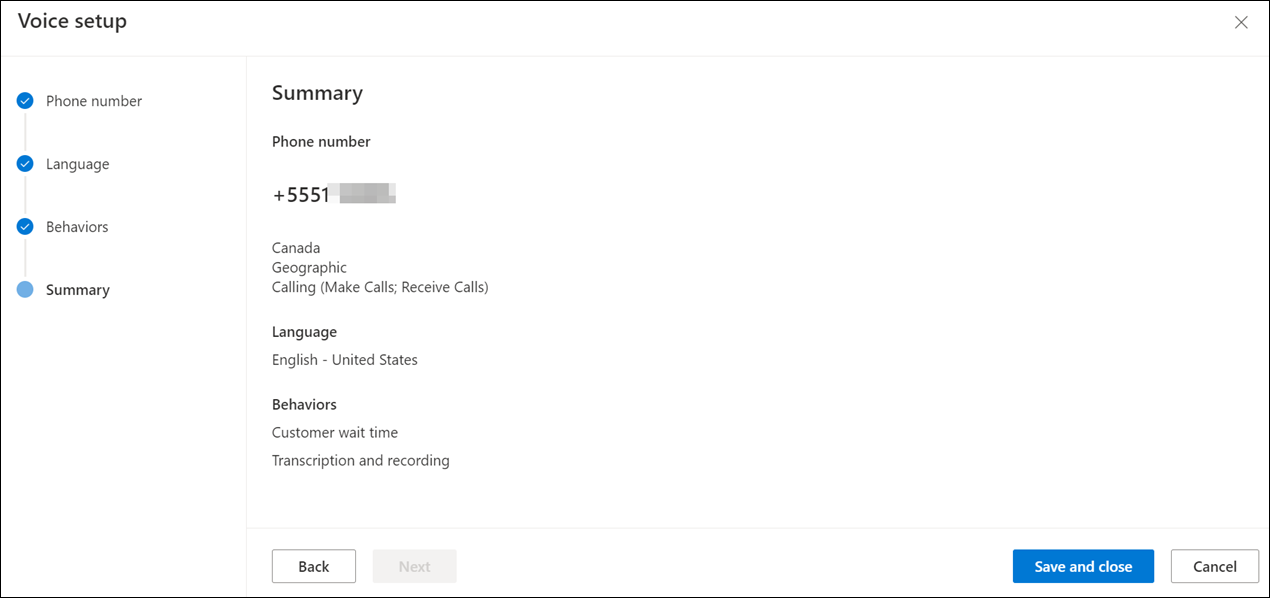Configurer les appels entrants
S’applique à : Dynamics 365 Contact Center - intégré, Dynamics 365 Contact Center - autonome et Dynamics 365 Customer Service
Note
Copilot Studio bot est renommé assistant Copilot (assistant). L’agent humain est désormais renommé Conseiller du service clientèle (représentant du service ou représentant). Vous rencontrerez des références aux anciens et aux nouveaux termes pendant que nous mettons à jour l’interface utilisateur du produit, la documentation et le contenu de la formation.
Configurez les appels entrants pour configurer le canal vocal dans Dynamics 365. Vous pouvez laisser vos représentants du service clientèle (représentants du service ou représentants) communiquer avec les clients par téléphone pour résoudre les problèmes à l’aide du canal vocal.
Conditions préalables
Assurez-vous que les conditions préalables suivantes sont remplies :
- Le canal vocal est mis en service. Pour en savoir plus, consultez Approvisionner les canaux
- L’acheminement unifié est activé. Découvrez-en davantage dans Fournir un routage unifié
- Obtenez un numéro de téléphone. Voir : Gérer les numéros de téléphone.
Configurer un flux de travail vocal
Important
Si l’expérience vocale améliorée est disponible pour votre région, vous pouvez créer des flux de travail prenant en charge les copilotes à commande vocale. Pour les déploiements existants, assurez-vous de mettre à jour vos flux de travail existants pour prendre en charge les copilotes vocaux.
Procédez comme suit pour configurer un flux de travail pour la voix :
Dans le volet de gauche, sélectionnez Flux de travail, puis sur la boîte de dialogue Créer un flux de travail, entrez ce qui suit.
Saisissez les détails suivants pour le flux de travail :
- Nom: un nom intuitif, tel que Flux de travail vocal Contoso.
- Type : Sélectionnez Vocal.
Note
Par défaut, Propriétaire et Canal sont prédéfinis et non disponibles, et seule la transmission de type push est disponible pour le mode de distribution du travail.
Cliquez sur Créer. La flux de travail que vous avez créé s’affiche.
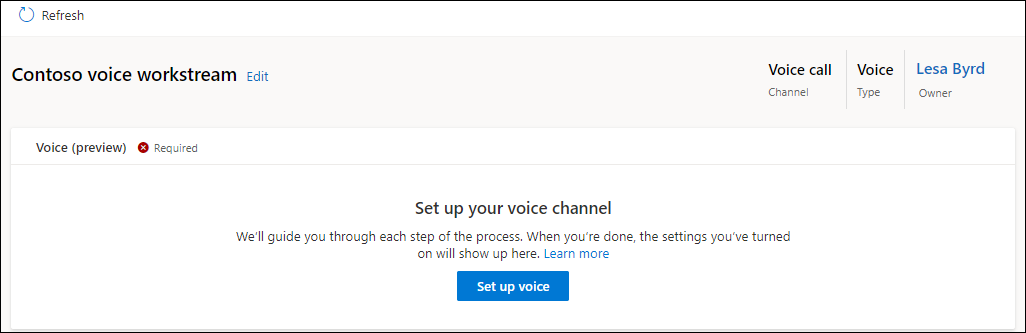
Configurer un canal vocal
Pour configurer le canal vocal, vous devez associer le flux de travail à un numéro de téléphone pour acheminer les appels. Vous pouvez afficher la liste des numéros de téléphone disponibles en sélectionnant Numéros de téléphone dans le volet de gauche.
Accédez au flux de travail que vous avez créé et sur la page qui apparaît, sélectionnez Configurer la voix.
Sur la page Numéro de téléphone, sélectionnez un numéro dans la liste et sélectionnez Suivant.
Note
- Seuls les numéros pour lesquels les appels entrants sont activés et qui ne sont pas déjà associés à un autre flux de travail s’affichent. Utilisez les étapes de l’action Obtenir un numéro de téléphone si vous souhaitez configurer un nouveau numéro.
- Le canal vocal prend en charge les appels entrants anonymes uniquement sur les numéros configurés via le routage direct Azure Communication Services.
Sur la page Langue, sélectionnez Ajouter la langue principale et suivez les étapes pour configurer la langue principale. Découvrez-en plus dans la rubrique Permettre aux clients de choisir une langue.
Sur l’onglet Comportements, activez le bouton bascule Temps d’attente du client et sélectionnez les options suivantes :
- Notifier la position dans la file d’attente Notifier la position dans la file d’attente
- Notifier le temps d’attente moyen Notifier le temps d’attente moyen
Activez le bouton bascule Heures de fonctionnement du canal et sélectionnez un enregistrement d’heures de fonctionnement. Pour plus d’informations, consultez la rubrique Configurer les heures d’ouverture de votre entreprise
Configurez les paramètres de transcription et d’enregistrement des appels dans la zone Transcription et enregistrement. Pour plus d’informations, consultez la rubrique Configurer les enregistrements d’appel et les transcriptions
Sélectionnez Ajouter pour Messages automatisés personnalisés, puis sélectionnez un modèle de message par défaut comme déclencheur, puis saisissez le texte du message automatisé personnalisé. Pour plus d’informations sur les messages automatisés, consultez Configurer les messages automatisés
Activez le bouton à bascule pour que les représentants du service puissent transférer les appels et consulter les numéros externes et les utilisateurs Microsoft Teams. Voir Transférer les appels aux numéros externes et aux utilisateurs de Teams.
Sur la page Résumé, sélectionnez Enregistrer et fermer.
Le numéro de téléphone est associé au flux de travail.
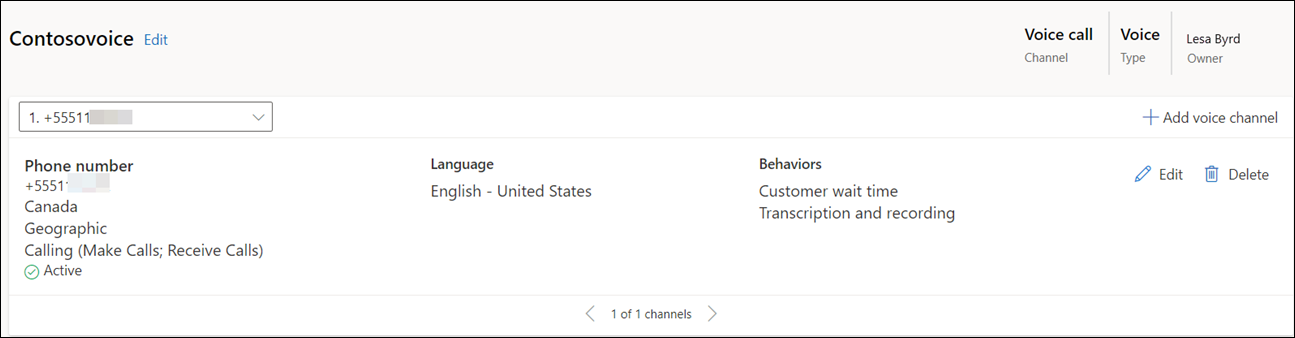
Ajouter un numéro de téléphone au flux de travail et configurer les paramètres de langue
Dans centre d’administration Customer Service ou le application Centre d’administration centre de contact, accédez aux flux de travail vocaux, puis sélectionnez le flux de travail pour configurer le numéro de téléphone.
Sélectionnez Modifier à côté de l’icône en forme de crayon, puis sur la page Paramètres vocaux, sélectionnez le numéro à ajouter au flux de travail, puis sélectionnez Suivant.
Sur l’onglet Langue, sélectionnez Ajouter la langue principale. Une page de langue s’affiche, dans laquelle vous définissez la langue principale du canal. Vous pouvez ajouter des langues supplémentaires à ce canal vocal, et chaque langue a ses propres paramètres. La Langue principale est la première langue que le représentant utilise pour accueillir le client. Votre organisation d’avoir un numéro de téléphone qui dessert plusieurs langues, plutôt que d’avoir plusieurs numéros de téléphone, chacun avec une langue, puis de demander aux clients d’appeler le bon numéro.
Sélectionnez le type de musique d’attente que vous souhaitez que le client entende.
Dans Profil vocal, sélectionnez une voix, un style de voix, une vitesse de parole et un ton pour le représentant.
Activez le bouton bascule Enquête post-appel si vous souhaitez que le représentant présente une enquête au client à la fin de l’appel. Si cette fonctionnalité est activée, l’appel est automatiquement transféré à l’agent d’enquête une fois que le représentant raccroche.
Après avoir terminé de configurer les paramètres, sélectionnez Confirmer.
Transférer les appels aux numéros externes et aux utilisateurs de Teams
Vous voyez les options de transfert et de consultation suivantes :
- Options vocales améliorées : actions disponibles pour les flux de travail créés ou migrés vers l’expérience vocale améliorée.
- Options vocales existantes : actions disponibles pour les flux de travail qui ne sont pas migrés vers le canal vocal amélioré.
Note
Dans les expériences intégrées et autonomes de centre de contact Dynamics 365, seules les options vocales améliorées sont disponibles.
- Définissez les options pour les numéros de téléphone externes et les utilisateurs Microsoft Teams externes dans Consulter et Transférer. Cela permet aux représentants de consulter d’autres représentants ou experts en la matière Teams pendant un appel en cours, et leur permet également de transférer les appels.
- Cochez la case Utiliser les transferts d’attente. Les actions suivantes se produisent lorsqu’un représentant transfère un appel vers un numéro de téléphone externe ou un utilisateur Microsoft Teams :
- L’appel se termine pour le représentant principal dès que le représentant secondaire ou l’utilisateur Teams accepte ou rejette un appel.
- L’ID de l’appelant lors de l’appel vers le numéro externe est le numéro de téléphone Dynamics.
- Le client entend un message de transfert suivi d’une musique d’attente. L’appel initial continue.
- L’enregistrement et la transcription se poursuivent lorsque l’appel est transféré.
- Les clients ne peuvent pas envoyer d’entrées DTMF (la numérotation en fréquences vocales) à des numéros externes.
- L’enquête de publication de conversation, si elle est configurée, est déclenchée une fois que le représentant externe ou l’utilisateur Teams raccroche.
- Si la case à cocher Utiliser les transferts d’attente n’est pas cochée, les actions suivantes se produisent lorsqu’un représentant transfère un appel vers un numéro de téléphone externe ou un utilisateur Microsoft Teams :
- L’appel se termine pour le représentant principal dès que le représentant secondaire ou l’utilisateur Teams accepte ou rejette un appel.
- L’ID de l’appelant lors de l’appel vers l’utilisatur externe est le numéro de téléphone du client.
- Le client entend un message de transfert suivi d’une sonnerie. Un nouvel appel commence.
- Les clients peuvent envoyer des entrées DTMF à des numéros externes.
- L’enregistrement et transcription sont arrêtés.
- L’enquête après conversation téléphonique n’est pas envoyée au client.
Note
Si vous êtes un client de routage direct, lorsque la case Utiliser les transferts en attente n’est pas cochée, vous devez configurer votre contrôleur de frontière de session pour qu’il accepte un « REFER-TO : sip.pstnhub.microsoft.com », et le convertisse en une INVITE qui est renvoyée à sip.pstnhub.microsoft.com pour que le transfert se termine. Pour en savoir plus, consultez la rubrique Transfert d’appel.
Créer des files d’attente pour les canaux vocaux
Dans Dynamics 365 Contact Center ou Dynamics 365 Customer Service, les éléments de travail sont d’abord affectés à une file d’attente et au représentant à l’aide d’un routage unifié. L’acheminement unifié désigne une capacité d’acheminement et d’affectation intelligente, évolutive et de niveau entreprise qui peut affecter l’élément de travail entrant à la file d’attente et au représentant les mieux adaptés tout en respectant les exigences des éléments de travail et en les faisant correspondre aux capacités du représentant à l’aide de l’acheminement circulaire. Plus d’informations, voir Présentation du routage unifié
Dans cette section, nous allons couvrir les informations sur la façon de créer une file d’attente pour le canal vocal et les règles d’acheminement pour évaluer les conditions et attribuer des éléments de travail.
Créer une file d’attente pour le canal vocal
Dans le volet de gauche, sélectionnez Files d’attente, puis procédez comme suit pour créer une file d’attente pour le canal vocal :
Sur la page Files d’attente, sélectionnez Nouveau, et sur la boîte de dialogue Créer une file d’attente, saisissez les détails suivants.
- Nom : Spécifiez un nom.
- Type : Sélectionnez Vocal.
- Numéro de groupe : saisissez un numéro.
Cliquez sur Créer. La file d’attente est créée.
Sur la page de la file d’attente, sélectionnez Ajouter des utilisateurs, et sur le menu déroulant Ajouter des utilisateurs qui apparaît, sélectionnez les utilisateurs et sélectionnez Ajouter.
Note
- Vous ne pouvez ajouter que les utilisateurs configurés pour l’acheminement unifié.
- Après 20 minutes d’ajout à une file d’attente, les représentants doivent actualiser leur tableau de bord pour pouvoir recevoir des appels.
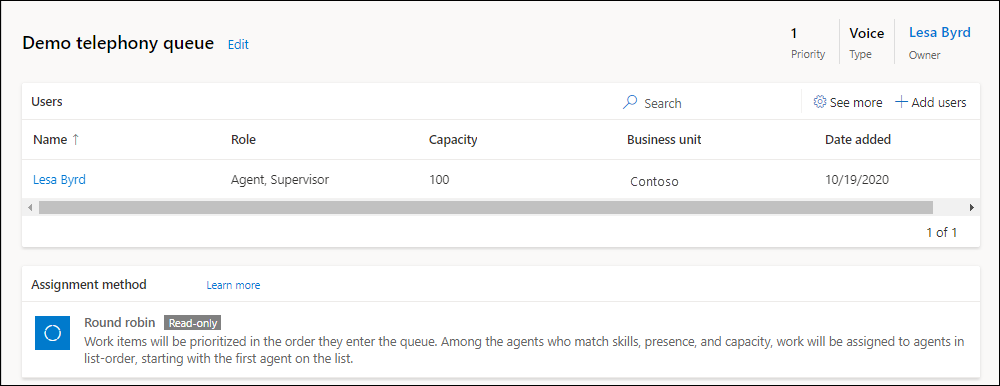
Configurer la reconnaissance des entrées utilisateur
Le canal vocal prend en charge la reconnaissance DTMF pour permettre aux représentants d’entrer des informations sur le SVI et les techniciens de service à l’aide du clavier du téléphone. Cela est pris en charge via Azure Communication Services. Pour en savoir plus, consultez Collecte des entrées utilisateur avec l’action Reconnaître pour configurer la reconnaissance DTMF.
Les configurations prises en charge pour le canal vocal sont les suivantes :
Les techniciens d’assistance peuvent envoyer une entrée DTMF à un numéro de téléphone au format E.164 uniquement.
Les techniciens d’assistance doivent utiliser l’icône du pavé numérique pour envoyer l’entrée DTMF.

Les techniciens d’assistance peuvent envoyer les tonalités DTMF suivantes :
private readonly static HashSet<string> ValidDTMFValues = new HashSet<string> { "0", "1", "2", "3", "4", "5", "6", "7", "8", "9", "*", "#", "A", "B", "C", "D" };
Note
L’entrée DTMF n’est pas prise en charge si l’appel est transféré vers un numéro de téléphone externe dans l’expérience vocale existante.
Configurer le dépassement d’appels pour la file d’attente vocale
Avec le dépassement d’appels, vous pouvez réduire le temps d’attente pour les appels des clients en définissant des options pour les files d’attente vocales. Pour plus d’informations Gérer le dépassement d’appels
Règles d’attribution pour une file d’attente
Par défaut, la méthode d’attribution d’une file d’attente vocale est le tourniquet (round robin). Dans la méthode du tourniquet, les éléments de travail sont classés par ordre de priorité dans l’ordre dans lequel ils entrent dans la file d’attente. Parmi les représentants qui correspondent aux compétences, à la présence et aux capacités, le travail est attribué aux représentants dans l’ordre dans lequel ils sont répertoriés. Le représentant indiqué en haut est attribué en premier. Vous pouvez également choisir la capacité la plus élevée ou créer des méthodes d’affectation personnalisées. Pour plus d’informations, consultez Méthodes d’affectation
Pour un acheminement simple et rapide des appels vocaux, vous n’aurez pas besoin de définir de règles pour l’acheminement unifié. Par défaut, tous les appels vocaux entrants sont acheminés vers la « file d’attente vocale par défaut » et sont attribués aux représentants avec la méthodologie d’attribution à tour de rôle.
Configurer les règles d’acheminement pour le flux de travail vocal
Accédez au flux de travail pour lequel vous avez configuré le canal vocal et procédez comme suit :
Dans la zone Règles d’acheminement, dans l’option Acheminer vers les files d’attente, sélectionnez Créer un ensemble de règles.
Dans la boîte de dialogue Créer un ensemble de règles d’acheminement vers les files d’attente, entrez un nom et une description puis sélectionnez Créer.
Dans la page qui s’affiche, sélectionnez Créer une règle.
Sur la page Créer une règle, entrez un nom de règle et dans Conditions, définissez l’ensemble de conditions à l’aide de l’entité de conversation et des attributs d’entité associés.
Dans Acheminer vers les files d’attente, sélectionnez la file d’attente que vous avez créée et vers laquelle l’appel vocal doit être acheminé lorsque les conditions spécifiées sont remplies.
Pour configurer la distribution basée sur un pourcentage des éléments de travail, voir Répartition par pourcentage du travail vers les files d’attente
Cliquez sur Créer. La règle est créée et apparaît dans la liste des règles.
Créez autant de règles que votre entreprise en a besoin.
Configurer les règles de classification du travail
Vous pouvez configurer des règles de classification de travail pour le flux de travail vocal afin d’ajouter des informations détaillées aux éléments de travail entrants. Ces informations peuvent être utilisées pour acheminer les appels de façon optimale. Pour plus d’informations, consultez la rubrique Configurer la classification du travail
Informations associées
Vue d’ensemble du canal vocal
Présentation de l’acheminement unifié
Méthodes d’attribution
Configurer les appels sortants
Configurer les profils sortants et entrants
Gérer les numéros de téléphone
Utiliser la messagerie vocale pour gérer le dépassement de appels